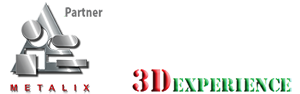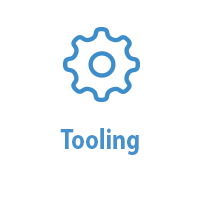Hầu hết các tính năng chỉnh sửa CAM của cncKad đều có trong AutoNest nhờ đó bạn có thể thay đổi công cụ và quá trình gia công cho toàn bộ các sắp xếp hoặc các chi tiết cụ thể
“The agility, ease of use and speed we can work with when using Metalix is key to keeping our machines running 15+ hours per day. Sometimes we have nests with over 30-50 different parts totalling more than 100,000 parts, and Metalix has no problem nesting it and managing it very effectively.”
Henk Van Nierkerk and Derrick Van Nierkerk, Directors, METALFORMERS Pty. Ltd., South Africa
Sự nhanh chóng, dễ sử dụng và tốc độ mà chúng tôi có khi sử dụng Metalix là chìa khóa để giữ cho máy của chúng tôi chạy hơn 15 giờ mỗi ngày. Đôi khi chúng tôi có các sắp xếp với hơn 30-50 chi tiết khác nhau với tổng số hơn 100.000 chi tiết, việc sắp xếp và quản lý chúng hiệu quả cũng không thành vấn đề với Metalix.
Henk Van Nierkerk và Derrick Van Nierkerk, Giám đốc, METALFORMERS Pty. Ltd., Nam Phi
Chỉnh sửa CAM bao gồm chạy Smart Cut: Sử dụng tính năng mạnh mẽ này của AutoNest để xác định phía và góc để tiến vào chi tiết, đặt các cầu nối MicroJoints để giữ chi tiết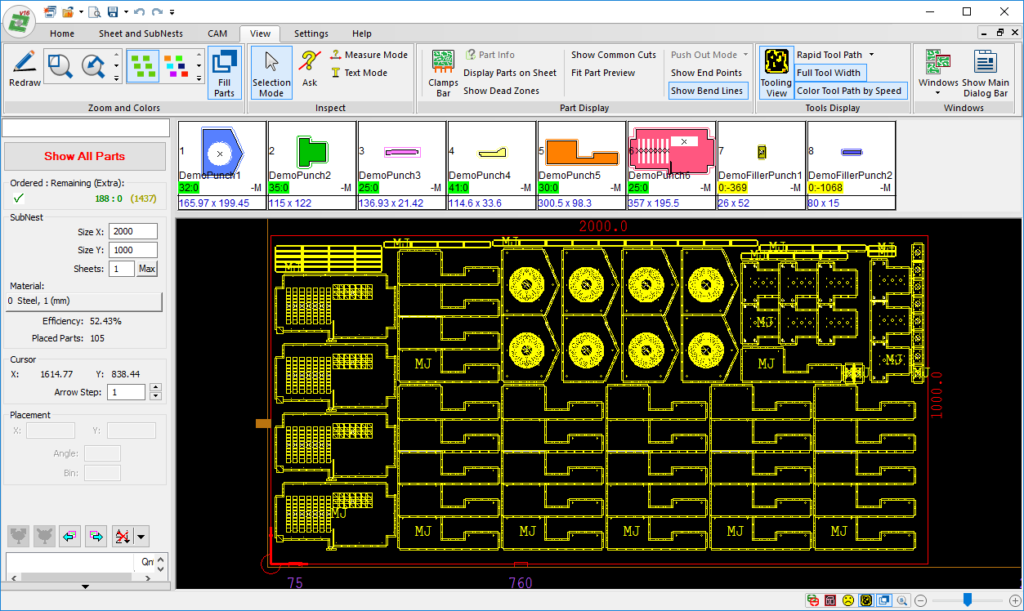
Tooling View (Chế độ xem dụng cụ)
AutoNest có thể hiển thị dụng cụ và các sắp xếp chi tiết trên tấm theo nhiều cách khác nhau như bạn có thể thấy trong các ví dụ.
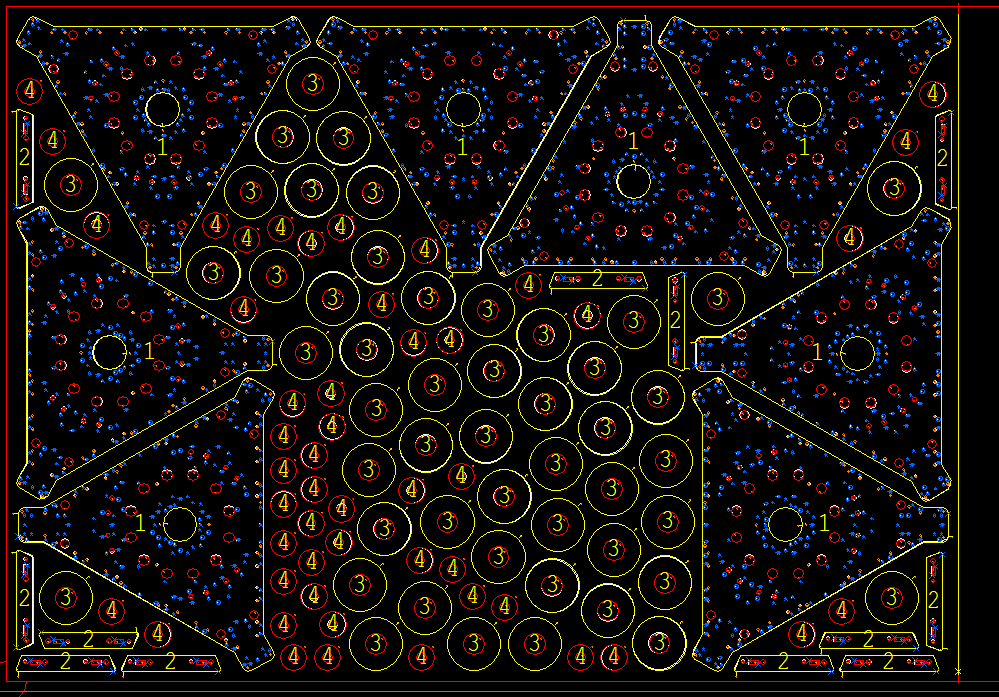
Tô màu đường chạy dao theo tốc độ (dùng cho máy cắt)
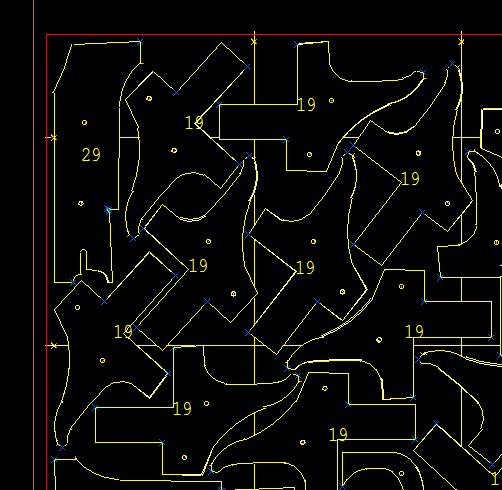
Split sheet (cắt xẻ tấm)
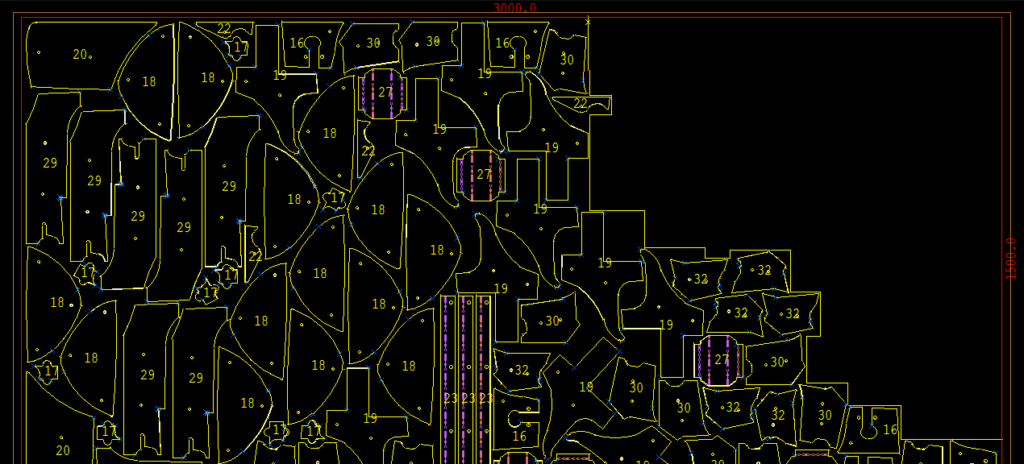
Cut sheet (cắt tấm)
CAM Editing
Bạn có thể kiểm soát dụng cụ bằng tay trong AutoNest
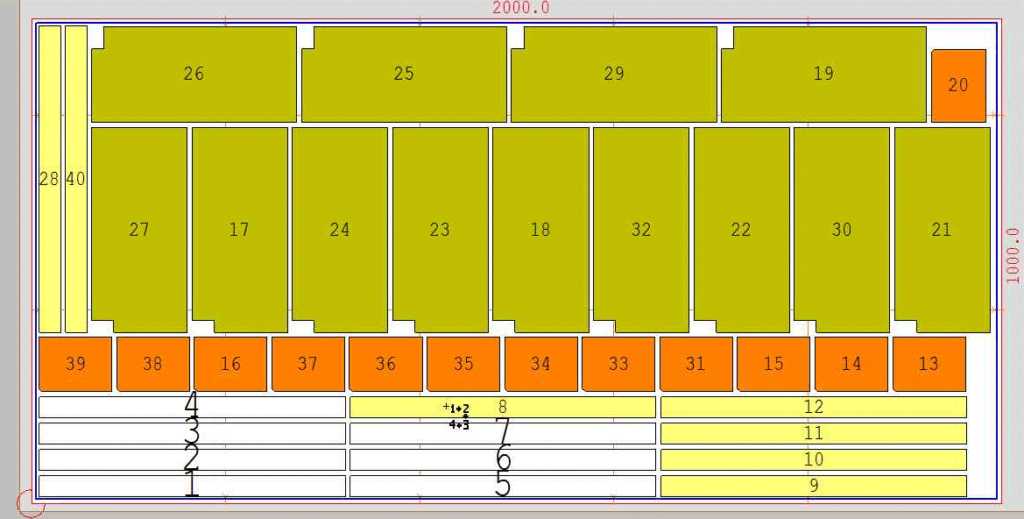
Thay đổi thứ tự gia công
Đối với máy đột dập:
- Chỉnh sửa dao và dữ liệu dao
- Thay đổi MicroJoints
- Chọn thiết lập bộ gá chày
- Thay đổi thứ tự gia công
- Cắt đột bằng kéo thả
- Thêm các chức năng dụng cụ
- Kiểm soát thay chày: thay đổi vị trí tháo chày
- Chỉnh sửa và xóa các thao tác CAM
Đối với máy cắt
- Thay đổi đầu vào
- Chỉnh sửa và xóa các thao tác CAM
- Thay đổi thứ tự gia công
- Áp dụng chế độ smart cut (cắt thông minh)
- Thêm / chỉnh sửa / xóa / di chuyển MicroJoints
CAM Layers
Một tệp có thể kiểm soát các thông số công nghệ cho các máy khác nhau hoặc các góc xoay chi tiết khác nhau. Các lớp CAM này bao gồm: đẩy ra, đặt các cầu nối MicroJoint và WireJoint, lấy ra, xén, cắt tấm …Giải pháp rất mạnh này chuyển các chi tiết từ gia công bằng một loại công nghệ hoặc trên một loại máy này sang dùng một loại công nghệ hay một loại máy khác, ví dụ như chuyển từ gia công bằng cắt đột sang gia công bằng la de.
Tính năng này cho phép bạn đặt các lớp ứng với các góc xoay chi tiết khác nhau, và tạo mã NC cho các máy đột dập / cắt / máy tổ hợp. Khi bạn cập nhật thông số hình học của chi tiết, hoặc yêu cầu các thông số dụng cụ khác, hoặc hiện chỉnh dụng cụ cho các máy khác nhau, cncKad cập nhật sự xử lý cho tất cả các lớp. Ngoài ra, bạn cũng có thể chỉnh sửa một thao tác CAM cụ thể mà không cần phải thực hiện các thay đổi cho tất cả các thao tác CAM.
Khi bạn nhập một chi tiết bao gồm các lớp CAM, AutoNest sẽ tự động sử dụng đúng lớp. Ví dụ, nếu chi tiết được đặt ở 90 °, lớp 90 ° được sử dụng để gia công chi tiết; nếu đặt ở 180 ° thì lớp này được sử dụng. Khi bạn nhập các chi tiết, bạn thêm các lớp CAM – đối với tất cả các chi tiết trong đơn hàng – vào trong AutoNest cho đơn hàng đang xử lý.